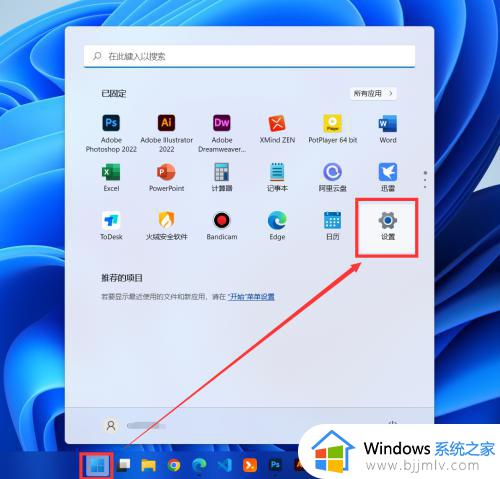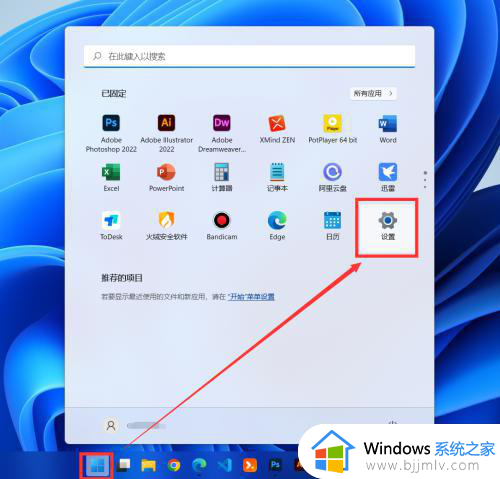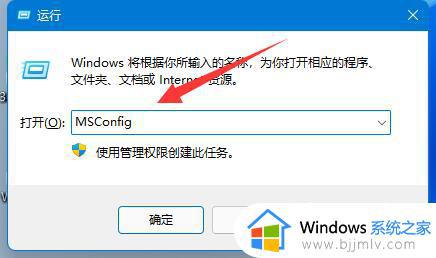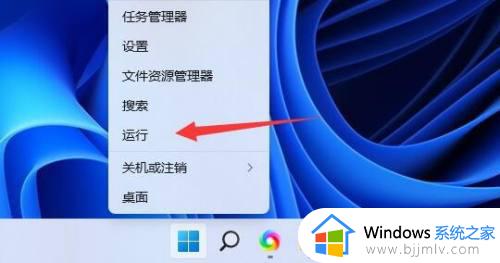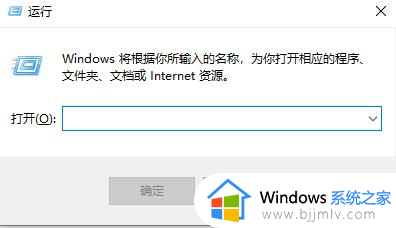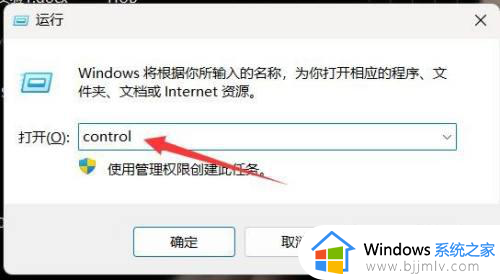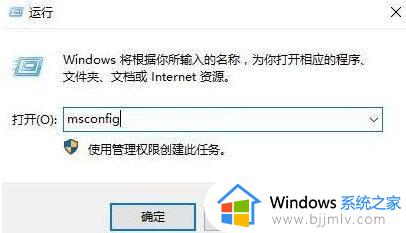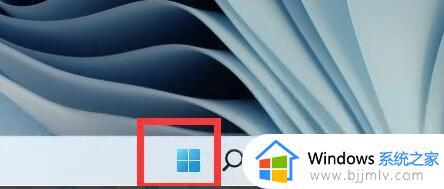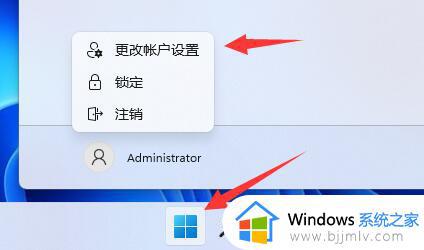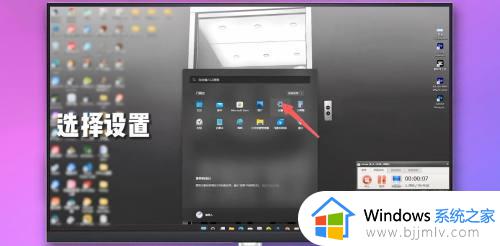win11账户控制设置通知怎么关 window11如何关闭用户账户控制通知
更新时间:2024-02-24 22:52:47作者:jkai
在使用win11操作系统时,小伙伴们可能会发现,在进行一些需要管理员权限的操作时,系统会弹出一个用户账户控制通知的窗口,要求小伙伴们确认,对此我们许多小伙伴都想要知道win11账户控制设置通知怎么关,那么下面小编就教大家window11如何关闭用户账户控制通知,快来一起看看吧。
具体方法:
1、首先点击底部任务栏的“ 开始菜单 ”
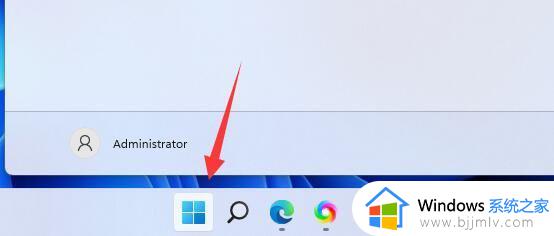
2、接着点击上方的“ 搜索框 ”,
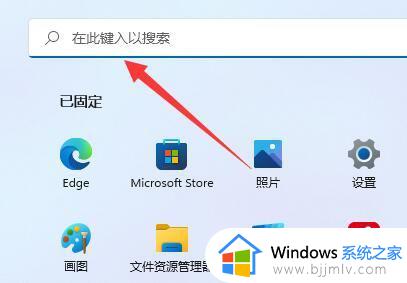
3、然后在其中搜索并打开“ 控制面板 ”
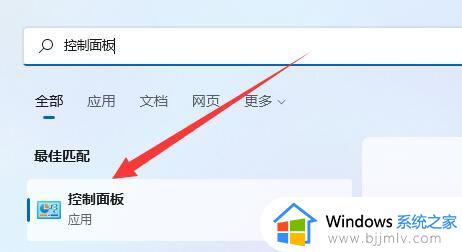
4、随后进入控制面板的“ 系统和安全 ”
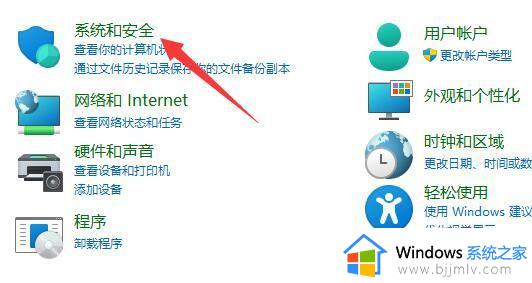
5、再点击图示位置“ 更改用户账户控制设置 ”
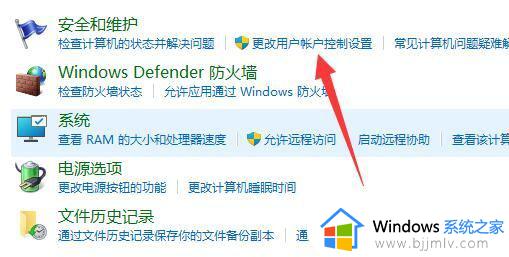
6、最后将左边设置调到“ 从不通知 ”并确定保存即可。
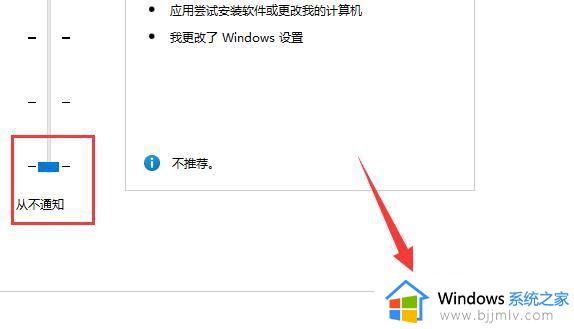
以上全部内容就是小编带给大家的window11关闭用户账户控制通知方法详细内容分享啦,小伙伴们如果你们碰到这种情况的话,可以跟着小编一起来看看吧。